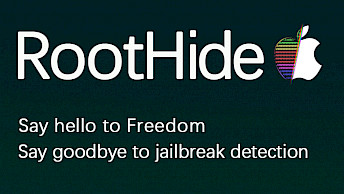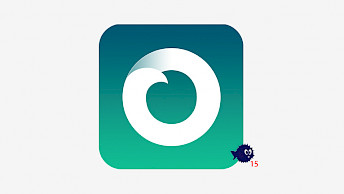Jailbreak iOS met Palera1n voor Windows
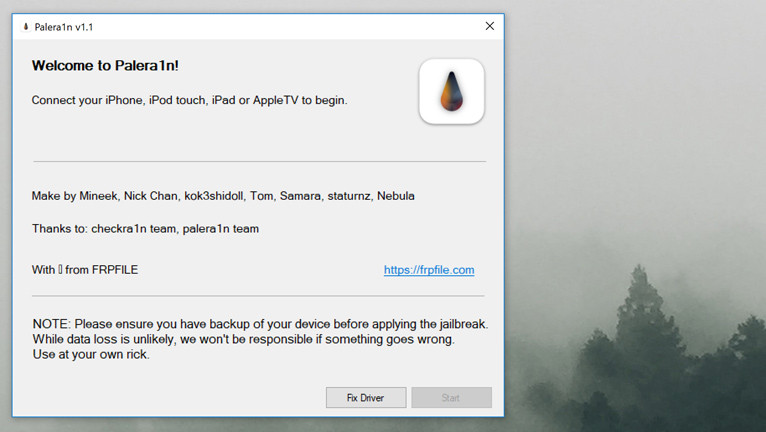
Ten slotte is Palera1n nu aangevuld met een uitzonderlijk gebruiksvriendelijke, onofficiële Windows-versie, ontwikkeld door FRPFILE. Deze variant begeleidt je niet alleen naadloos door de volledige jailbreakprocedure voor je apparaat, maar verzorgt ook de installatie van alle essentiële componenten die nodig zijn voor tweak-injectie en de Sileo-pakketbeheerder. Palera1n Windows ondersteunt checkm8-apparaten op iOS 15 en iOS 16.
Palera1n downloaden voor Windows
Wat is Palera1n Windows?
Palera1n voor Windows is een onofficiële versie van een populaire jailbreaktool voor iOS 15 tot en met iOS 16, speciaal ontworpen voor compatibiliteit met Windows. Met deze oplossing kunt u nu uw checkm8-apparaat jailbreaken met een speciale Windows-app. U hoeft dan geen macOS meer te gebruiken, Linux niet meer te installeren en geen USB-dongle te gebruiken in combinatie met Palen1x. Het gebruik van Palera1n Windows is net zo eenvoudig als het uitvoeren van de checkra1n-jailbreak.
De onthulling van Palera1n markeerde een belangrijke mijlpaal als de eerste tool die jailbreakmogelijkheden bood voor iOS 15, iOS 16 en iOS 17. Hiermee werd de leemte opgevuld die was ontstaan door de stopzetting van checkra1n door het ontwikkelteam. Sindsdien is Palera1n uitgegroeid tot dé oplossing voor het installeren van tweaks en apps op A9- en A11-apparaten. Bovendien vormt het de basis voor talloze prominente tools om iCloud-activatie te omzeilen, ontworpen voor gebruik met iOS 15 en iOS 16.
Palera1n voor Windows biedt alles om een compatibele iPhone of iPad te jailbreaken vanaf een Windows-pc. Net als bij het originele project is het vereist om je iDevice via een USB-kabel in DFU-modus op de pc aan te sluiten om de checkm8-exploit uit te voeren en PongoOS vanaf checkra1n op te starten.
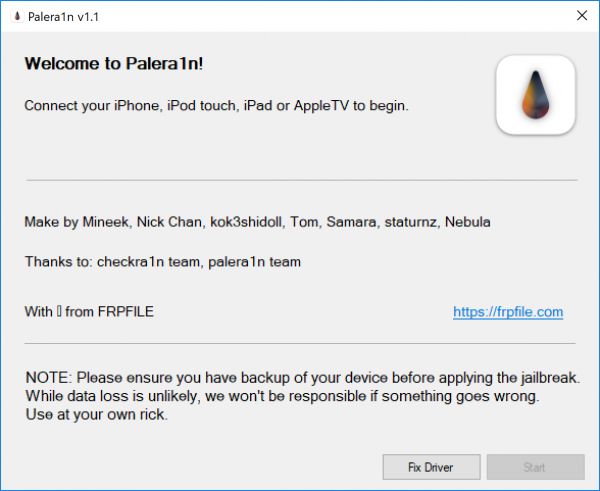
Voor A11-apparaten met iOS 16 moet rekening worden gehouden met een extra vereiste. Als u eerder een toegangscode op uw apparaat hebt ingesteld, is het absoluut noodzakelijk om alle inhoud en instellingen te wissen voordat u de jailbreak start. Deze essentiële stap garandeert een naadloze en probleemloze jailbreakervaring voor iPhone 8, iPhone 8 Plus en iPhone X.
Palera1n voor Windows
Palera1n voor Windows is niet ontworpen om iCloud te omzeilen, toegangscodes te omzeilen of Hello Screen te activeren. Het is echter wel een essentiële tool voor het jailbreaken van je apparaat, die vervolgens indien nodig kan worden gekoppeld aan software van derden voor activering.
Voor A11-apparaten is het bovendien cruciaal om te onthouden dat u uw toegangscode tijdelijk moet uitschakelen. Bovendien blijven specifieke Secure Enclave Processor (SEP)-functies zoals Face ID/Touch ID en Apple Pay ontoegankelijk totdat u uw apparaat herstelt naar de oorspronkelijke iOS-configuratie na het voltooien van de Palera1n Windows-jailbreak via FRPFILE. Het is belangrijk om te begrijpen dat het jailbreakproces rechtstreeks van invloed is op deze SEP-functionaliteiten.
Palera1n Windows maakt gebruik van de checkm8-exploit, waardoor de compatibiliteit beperkt is tot A8- tot A11-apparaten. Dit betekent dat u deze tool kunt gebruiken met diverse modellen, waaronder de iPhone 5S, iPhone 6, iPhone 6S, iPhone SE, iPhone 7, iPhone 8 en iPhone X. Het is echter belangrijk om te benadrukken dat iPhone-modellen die na de iPhone X zijn uitgebracht, niet worden ondersteund.

Let op: Zorg ervoor dat je een back-up van je apparaat hebt voordat je de jailbreak uitvoert. Hoewel gegevensverlies onwaarschijnlijk is, zijn wij niet verantwoordelijk als er iets misgaat. Gebruik op eigen risico.
Om Palera1n op Windows te gebruiken, moet je eerst de DFU-modus op je iPhone activeren. Dit is de cruciale stap voordat je verdergaat met de jailbreak. Het goede nieuws is dat deze procedure nauw aansluit bij de vertrouwde workflow van checkra1n voor zowel Windows als macOS.
Palera1n Windows installeert een Palera1n Loader-app op je gejailbreakte apparaat. Deze app vergemakkelijkt de installatie van essentiële componenten, waaronder een bootstrap om Mobile Substrate en Preference Loader automatisch opnieuw te starten. Daarnaast heb je via deze mobiele applicatie de vrijheid om je favoriete pakketbeheerder te kiezen, zoals Sileo of Zebra.
Als alternatief heb je een aantal opties om Palera1n op een Windows-pc te gebruiken. Een daarvan is Palen1x, een veelgeprezen Linux LiveCD die standaard is voorzien van de jailbreaktool. Een handigere aanpak is echter om te kiezen voor WinRa1n Jailbreak. Deze native pc-applicatie ondersteunt naadloos iOS-versies van iOS 12 tot en met iOS 16 door de mogelijkheden van zowel checkra1n als Palera1n jailbreaks te combineren in één geïntegreerde applicatie.
Ondersteunde apparaten
Alle A9-A11-systemen op een chip (SoC) worden ondersteund door jailbreak. Hieronder vindt u de lijst met compatibele iPhones en iPads met Palera1n Windows. De jailbreak is getest en werkt zonder problemen op alle apparaten. Alles wat is uitgebracht tussen iPhone XS en iPhone 14 wordt niet ondersteund. Houd er rekening mee dat A12+ geen bug heeft die deze apparaten kan misbruiken.
| SoC | Apparaat |
| A9 | iPhone 6S, iPhone 6S Plus, iPhone SE, iPad (2017) 5e generatie. |
| A9X | iPad Pro (12,9 inch) 1e generatie, iPad Pro (9,7 inch). |
| A10 | iPhone 7 en iPhone 7 Plus, iPad (2018, 6e generatie), iPad (2019, 7e generatie). |
| A10X | iPad Pro 10,5” (2017), iPad Pro 12,9” 2e generatie (2017). |
| A11 | iPhone 8, iPhone 8 Plus en iPhone X. |
Hoe Palera1n op Windows te gebruiken
Het installeren van Palera1n Windows 1.1 op uw pc is een probleemloos proces, zonder ingewikkelde voorbereidingen van de gebruiker. De enige vereiste is een Windows 64-bits systeem met Intel-, AMD- of Arm-processors, en de installatie van Apple Mobile Device Support rechtstreeks vanaf Apple-servers (dus zonder de Windows Store-versie). Deze veelzijdige tool breidt de ondersteuning uit van iOS 15 tot en met de nieuwste iOS 16.6.
Om iOS met Palera1n op Windows te jailbreaken, volgt u deze stappen:
- Ga naar Palera1n Windows via de link bovenaan deze pagina.
- Klik op de groene downloadknop en selecteer Downloaden als ZIP.
- Pak Palera1n_1.1.zip uit op het bureaublad.
- Installeer AppleMobileDeviceSupport64.msi.
- Start uw Windows-pc opnieuw op nadat de installatie is voltooid.
- Open Palera1n.exe.
- Verbind uw iPhone via USB met uw pc.
- Schakel Zoek mijn iPhone uit in de app Instellingen.
- Druk op Start en volg de instructies op het scherm om de DFU-modus te openen.
- Klik op jailbreak om PongoOS op te starten.
- Volg de instructies op het scherm om te jailbreaken.
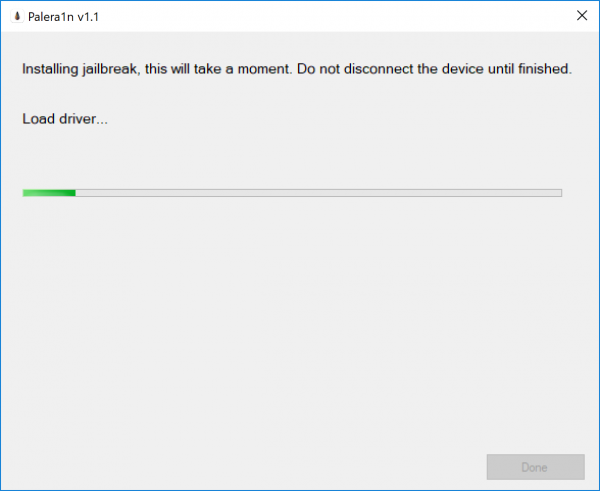
Tip: Palera1n Windows kan op een virtuele machine worden geïnstalleerd en gebruikt om iOS 15 – iOS 16 te jailbreaken vanaf macOS of Linux. Alle benodigde drivers worden automatisch geladen door de jailbreak.